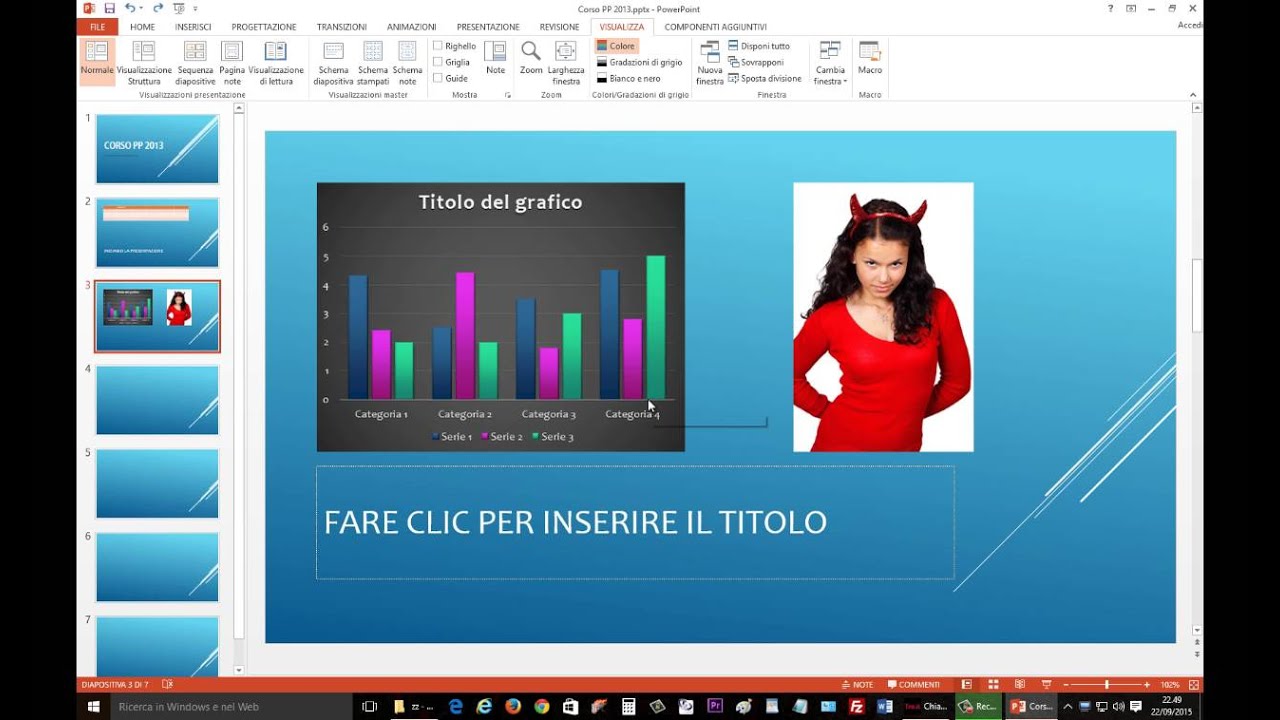In PowerPoint, è possibile inserire note per il presentatore o per il pubblico durante una presentazione. Queste note possono contenere informazioni aggiuntive, suggerimenti o spiegazioni che non sono visibili sullo schermo principale. Inserire le note in PowerPoint è un processo semplice, che può essere fatto in pochi passaggi. In questo modo, il presentatore può avere a disposizione tutte le informazioni necessarie per una presentazione efficace.
Come si mettono le note su PowerPoint?
Le note in PowerPoint sono una funzione utile per aggiungere informazioni extra su una diapositiva senza ingombrare lo spazio principale. Vediamo come inserirle passo dopo passo:
Passaggio 1: Aprire la presentazione in PowerPoint e selezionare la diapositiva a cui si vuole aggiungere una nota.
Passaggio 2: Nella scheda “Visualizza”, cliccare sulla voce “Note del relatore”. Si aprirà la finestra delle note, dove potrai scrivere le informazioni aggiuntive.
Passaggio 3: Per aggiungere le note, digita il testo nella finestra delle note. Puoi formattare il testo come preferisci, usando le opzioni di formattazione come grassetto, corsivo, sottolineato, elenchi puntati o numerati.
Passaggio 4: Se vuoi nascondere o visualizzare le note durante la presentazione, vai nella scheda “Visualizza” e clicca sulla voce “Note del relatore”. In questo modo, potrai decidere se mostrare o nascondere le note durante la presentazione.
Passaggio 5: Una volta inserite le note, salva la presentazione e sei pronto per la tua presentazione!
In sintesi, inserire le note in PowerPoint è un’operazione semplice e veloce che può rendere la tua presentazione più completa e comprensibile per il tuo pubblico. Segui questi passaggi e vedrai che sarà molto facile aggiungere le informazioni extra alle tue diapositive!
Come mettere le note a piè di pagina su PowerPoint?
Se stai preparando una presentazione in PowerPoint e vuoi aggiungere delle note a piè di pagina per fornire ulteriori informazioni al pubblico, ecco i passaggi da seguire:
- Apri la presentazione in PowerPoint e vai alla scheda Visualizza nella barra del menu in alto.
- Trova la sezione Note del relatore e clicca su Note del relatore per attivare la visualizzazione delle note.
- Una volta attivata la visualizzazione delle note, puoi digitare le tue note a piè di pagina sotto la slide corrispondente.
- Per aggiungere un segnalibro alla slide, clicca sulla slide corrispondente nella visualizzazione delle note e vai alla scheda Inserisci nella barra del menu in alto.
- Clicca su Segnalibro e inserisci un nome per il segnalibro. Assicurati di usare un nome significativo per identificare facilmente la slide corrispondente alle note.
- Per collegare le note a piè di pagina alla slide corrispondente, seleziona il testo della nota e vai alla scheda Inserisci nella barra del menu in alto.
- Clicca su Collegamento ipertestuale e seleziona Segnalibro nella finestra di dialogo.
- Seleziona il segnalibro corrispondente alla slide e clicca su OK.
- Le note a piè di pagina saranno ora collegati alla slide corrispondente e i tuoi spettatori potranno visualizzarle selezionando la scheda Note del relatore nella visualizzazione presentazione.
Seguendo questi passaggi, potrai facilmente aggiungere note a piè di pagina alla tua presentazione in PowerPoint per fornire ulteriori informazioni al pubblico.
Come vedere le note durante una presentazione?
Una delle funzioni più utili di PowerPoint è la possibilità di inserire note per il presentatore. Queste note possono contenere informazioni aggiuntive o appunti per aiutare il presentatore a tenere il discorso. Ma come fare per visualizzare le note durante la presentazione?
Innanzitutto, è necessario inserire le note nella diapositiva. Per farlo, basta selezionare la diapositiva desiderata e cliccare sulla scheda “Visualizza” nella barra degli strumenti. Qui troverai l’opzione “Note del presentatore”. Cliccando su di essa, verrà visualizzata una sezione vuota dove potrai inserire le tue note.
Una volta inserite le note, è possibile visualizzarle durante la presentazione. Per farlo, devi passare in modalità di presentazione. Fai clic sulla scheda “Presentazione” nella barra degli strumenti e seleziona “Presentazione con note del presentatore”. In questo modo, vedrai la diapositiva sullo schermo principale e le note del presentatore sullo schermo del tuo computer.
È importante notare che per visualizzare le note durante la presentazione, è necessario avere due schermi o un proiettore. In alternativa, puoi utilizzare la funzione “Presenter View” di PowerPoint, che ti permette di visualizzare la diapositiva e le note del presentatore sullo stesso schermo.
In sintesi, per visualizzare le note durante una presentazione in PowerPoint:
- Inserisci le note nella diapositiva;
- Passa in modalità di presentazione;
- Seleziona “Presentazione con note del presentatore”;
- Utilizza due schermi o la funzione “Presenter View” per visualizzare le note.
Con questi semplici passaggi, potrai visualizzare le note durante la presentazione e tenere il discorso con maggiore sicurezza e precisione.
Come fare una citazione su PowerPoint?
Per inserire una citazione in una presentazione PowerPoint, segui questi passaggi:
- Decidi la fonte della citazione: Scegli la fonte che vuoi citare, come un libro, un articolo o un sito web.
- Trova la citazione: Trova la citazione esatta che vuoi utilizzare e verifica di avere tutte le informazioni necessarie, come il nome dell’autore, il titolo dell’opera e la data di pubblicazione.
- Inserisci la citazione: Inserisci la citazione nella diapositiva in cui desideri utilizzarla. Puoi farlo in diversi modi, ad esempio utilizzando una casella di testo o un elenco puntato.
- Formatta la citazione: Formatta la citazione in modo uniforme e coerente con il resto della presentazione. Assicurati di includere tutte le informazioni necessarie, come il nome dell’autore, il titolo dell’opera, la data di pubblicazione e l’editore.
- Aggiungi la fonte: Aggiungi la fonte della citazione alla fine della presentazione o sulla diapositiva in cui hai utilizzato la citazione. Assicurati di includere tutte le informazioni necessarie per identificare correttamente la fonte.
Seguendo questi passaggi, potrai facilmente inserire una citazione nella tua presentazione PowerPoint. Ricorda sempre di citare le fonti in modo accurato e coerente per garantire la precisione e l’affidabilità della tua presentazione.